곤충에게 초점 맞추기 (정지 이미지 촬영)
곤충에 초점을 맞춰서 촬영하는 경우 다음 절차를 사용합니다.
다음 절차는 셔터 버튼을 반쯤 눌러서(또는 AF-ON 버튼을 눌러서) 곤충에 초점을 맞추는 방법을 중점적으로 나타냅니다.
셔터 버튼을 반쯤 눌러서(또는 AF-ON 버튼을 눌러서) 곤충에 초점 맞추기
카메라 설정
정지 이미지/동영상/S&Q 다이얼을  (정지 이미지)로 설정하여 정지 이미지 촬영 모드를 선택하여 주십시오.
(정지 이미지)로 설정하여 정지 이미지 촬영 모드를 선택하여 주십시오.
-
[
 AF 시 피사체 인식]
AF 시 피사체 인식]MENU →
 (초점) → [피사체 인식] → [
(초점) → [피사체 인식] → [ AF 시 피사체 인식] → [켬]
AF 시 피사체 인식] → [켬] -
[
 인식 대상]
인식 대상]MENU →
 (초점) → [피사체 인식] → [
(초점) → [피사체 인식] → [ 인식 대상] → [곤충]
인식 대상] → [곤충] -
[
 인식 프레임 표시]
인식 프레임 표시]MENU →
 (초점) → [피사체 인식] → [
(초점) → [피사체 인식] → [ 인식 프레임 표시] → [켬]
인식 프레임 표시] → [켬] -
[
 초점 모드]
초점 모드]MENU →
 (초점) → [AF/MF] → [
(초점) → [AF/MF] → [ 초점 모드] →
초점 모드] →  [연속 AF]
[연속 AF]
(움직이지 않는 피사체에 초점을 맞추려면, [단일 촬영 AF] 또는
[단일 촬영 AF] 또는  [DMF] 등도 사용할 수 있습니다.)
[DMF] 등도 사용할 수 있습니다.) -
[
 초점 영역]
초점 영역]MENU →
 (초점) → [초점 영역] → [
(초점) → [초점 영역] → [ 초점 영역] → 원하는 설정.
초점 영역] → 원하는 설정.
카메라 사용 안내
[ 초점 영역] 설정
초점 영역] 설정
초점 영역 내에서 곤충의 머리 또는 전체가 초점에 맞춰지므로 최대한 넓은 범위를 사용하여 곤충을 검출하고 싶은 경우, 사전에 [ 초점 영역]을 [와이드]로 설정하여 주십시오.
초점 영역]을 [와이드]로 설정하여 주십시오.
곤충을 검출하는 범위를 제한하고 싶은 경우, 사전에 [ 초점 영역]을 [스팟], [존], [추적: 스팟 S], [추적: 스팟 M] 또는 [추적: 스팟 L], [추적: 존] 등의 파라미터로 설정하여 주십시오.
초점 영역]을 [스팟], [존], [추적: 스팟 S], [추적: 스팟 M] 또는 [추적: 스팟 L], [추적: 존] 등의 파라미터로 설정하여 주십시오.
정지 이미지 촬영
[ 인식 대상]이 [곤충]으로 설정되어 있는 경우에 다음 절차를 수행합니다.
인식 대상]이 [곤충]으로 설정되어 있는 경우에 다음 절차를 수행합니다.
-
초점을 맞추려는 곤충의 머리 또는 전체가 초점 영역 내에 들어가 있는지 확인하십시오.
[ 초점 영역]가 [추적: 스팟 M]로 설정되어 있을 때
초점 영역]가 [추적: 스팟 M]로 설정되어 있을 때
-
셔터 버튼을 반쯤 눌러 동물의 눈에 초점을 맞춥니다.*
카메라가 곤충을 인식하고 그 곤충에 초점을 맞추면 곤충의 머리 또는 전체에 녹색의 피사체 인식 프레임이 나타납니다.* 또한 [AF 켬]이 할당된 사용자정의 키를 눌러 초점을 맞출 수 있습니다.
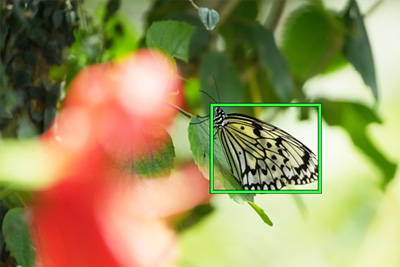
-
셔터 버튼을 완전히 누릅니다.
힌트
- 화면에 표시되는 곤충이 작거나 여러 곤충들이 표시되어 있을 때 특정 피사체에 초점을 맞추려면, [
 초점 영역]을 [스팟]으로 설정한 다음 피사체에 초점을 맞추어 주십시오.
초점 영역]을 [스팟]으로 설정한 다음 피사체에 초점을 맞추어 주십시오.
참고 사항
- 피사체 또는 촬영 조건에 따라 카메라가 곤충을 인식하지 못할 수 있습니다.자세한 내용은 “인식하기 쉬운 피사체 설명”을 참조하십시오.
- 화면에 표시되는 곤충이 작거나 여러 곤충들이 표시되어 있을 때 특정 피사체에 초점을 맞추려면, [
추적 및 피사체 인식 기능을 함께 사용하기
[ AF 시 피사체 인식]이 [켬]으로 설정되어 있는 상태에서 추적 기능을 사용하여 곤충을 추적하는 동안 인식이 이루어지면, 초점 프레임이 인식된 곤충으로 자동으로 이동합니다.
AF 시 피사체 인식]이 [켬]으로 설정되어 있는 상태에서 추적 기능을 사용하여 곤충을 추적하는 동안 인식이 이루어지면, 초점 프레임이 인식된 곤충으로 자동으로 이동합니다.
[ 인식 대상]이 [곤충]으로 설정되어 있는 경우에 다음 절차를 수행합니다.
인식 대상]이 [곤충]으로 설정되어 있는 경우에 다음 절차를 수행합니다.
-
원거리 피사체 추적

-
카메라가 피사체에 더 가깝게 다가가서 곤충을 인식하게 되면, 초점 프레임이 곤충의 머리 또는 전체로 자동으로 이동합니다.

기타 편리한 기능 및 조작 방법
힌트: [피사체 인식 AF]가 할당된 사용자 정의 키를 사용하여 피사체의 머리에 일시적으로 초점 맞추기
이 조작을 시작하기 전에 MENU →  (설정) → [사용자 정의 설정] → [
(설정) → [사용자 정의 설정] → [ 키/다이얼 설정]을 선택하여 주십시오. 해당 기능이 할당된 버튼을 선택하여 주십시오. 그 다음,
키/다이얼 설정]을 선택하여 주십시오. 해당 기능이 할당된 버튼을 선택하여 주십시오. 그 다음,  (초점) → [피사체 인식] → [피사체 인식 AF]를 설정하여 주십시오.
(초점) → [피사체 인식] → [피사체 인식 AF]를 설정하여 주십시오.
-
[피사체 인식 AF] 기능이 할당된 사용자 정의 키를 눌러 주십시오.
카메라가 곤충을 인식하고 거기에 초점을 맞추면, 곤충 전체 또는 그 머리에 녹색의 피사체 인식 프레임이 나타납니다.
-
사용자정의 키를 누르고 있는 동안 셔터 버튼을 누릅니다.
힌트: [실용적인 사용법] 사용자의 선호도와 촬영 스타일에 따라 조작을 맞춤화하기
예를 들어, 특정 방법을 사용하면 사용자의 선호도와 촬영 스타일에 따라 초점을 맞추는 조작과 셔터 릴리즈 조작을 별도로 수행할 수 있습니다. 자세한 내용은 셔터 릴리즈에서 자동 초점을 분리하는 방법(AF On) 등을 참조하십시오.
인식하기 쉬운 피사체 설명
곤충의 색상과 형태가 “나비”, “잠자리” 또는 “꿀벌”과 비슷하더라도, 해당 곤충의 종류와 방향 등과 같은 촬영 조건 그리고 여러 곤충들이 이리저리 움직이는 장면에 따라 카메라가 피사체를 인식하지 못할 수 있습니다.
다음의 예시들을 가이드라인으로 활용하십시오.
인식하기 쉬운 [곤충]의 예
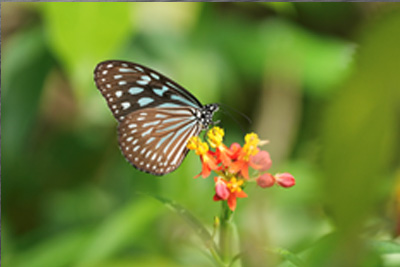
형태와 윤곽이 명확하게 보이는 경우

머리, 배, 날개 형태, 윤곽이 명확하게 보이는 경우

꿀벌의 형태와 윤곽이 명확하게 보이는 경우

곤충의 머리, 배, 날개가 명확하게 보이는 피사체의 크기 및 방향
인식하기 어려운 [곤충]의 예

곤충의 머리, 배, 날개가 명확하게 보이지 않는 경우

형태와 윤곽이 명확하게 보이지 않는 경우
(예: 어둡거나 단색인 경우)

형태와 윤곽이 명확하게 보이지 않는 경우
(예: 형태와 반점이 배경과 유사한 경우)

형태와 윤곽이 명확하게 보이지 않는 경우
(예: 날개짓으로 날고 있는 경우)

나비, 잠자리 또는 꿀벌과 다른 형태, 색상, 반점을 가진 곤충(예: 사마귀)

여러 곤충들이 동시다발적으로 움직이는 경우(예: 여러 꿀벌)

나비, 잠자리 또는 꿀벌과 다른 형태, 색상, 반점을 가진 곤충(예: 무당벌레)
힌트
- 곤충에 초점이 맞춰지지 않으면, 카메라가 피사체를 인식하는 것이 어려울 수 있습니다. 이런 경우 피사체를 촬영하기 전에 곤충에 초점을 한 번 맞추십시오. 그 후에는 카메라가 피사체를 더 쉽게 인식합니다.
실수로 [곤충]으로 인식하는 피사체의 예*
인공적인 물체
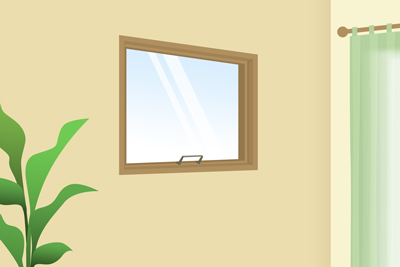
직사각형의 인공적인 물체(예: 창문)

원형의 인공적인 물체(예: 자전거)

직사각형의 인공적인 물체(예: 소파)

원형의 인공적인 물체(예: 자동차)
곤충이 아닌 생물체

예: 새의 머리

예: 사람의 얼굴과 머리

예: 양서류의 머리
*예에서 언급된 것들 이외의 피사체가 곤충으로 잘못 인식되는 경우가 있습니다.
* 이 웹 페이지에 사용된 모든 이미지와 그림은 설명 목적으로만 제공됩니다.